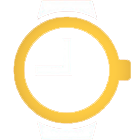- 9
- 6
- GTS2e
- Android
Buenos días,
Gracias por permitirme formar parte de esta comunidad.
Me gustaría plantearles una consulta. Estoy editando una esfera de GTS 2 y no sé dónde o que activar para que la hora se active en modo always. Todo lo demás va perfecto.
¿Me podrían indicar si existe algún proceso para ello (que se vea la hora en modo always?
Muchas gracias
Gracias por permitirme formar parte de esta comunidad.
Me gustaría plantearles una consulta. Estoy editando una esfera de GTS 2 y no sé dónde o que activar para que la hora se active en modo always. Todo lo demás va perfecto.
¿Me podrían indicar si existe algún proceso para ello (que se vea la hora en modo always?
Muchas gracias